ভিস্তার অপারেটিং সিস্টেমটি অত্যন্ত স্বনির্ধারিত able তবে এমন ব্যবহারকারীরা আছেন যাদের জন্য এই ক্ষমতাগুলি যথেষ্ট নয়। তারপরে ভিস্তা রেজিস্ট্রি কাজে আসতে পারে। এটি রেজিস্ট্রি সম্পাদনা করে আপনি নিজের জন্য অপারেটিং সিস্টেমের সর্বাধিক আরামদায়ক অপারেশন অর্জন করতে পারেন: নির্দিষ্ট ওএস ফাংশনগুলি অক্ষম করুন, এর ফলে র্যাম মুক্ত করা, প্রোগ্রামগুলি লোড করা ইত্যাদি
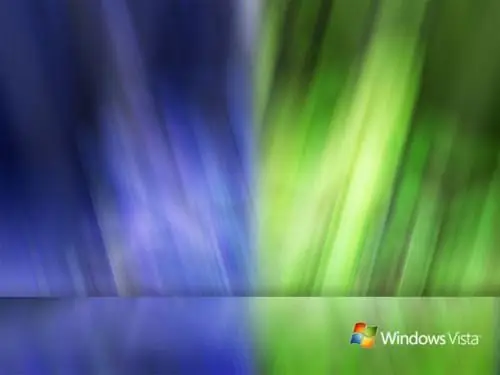
প্রয়োজনীয়
কম্পিউটার উইন্ডোজ ভিস্তা চালিত।
নির্দেশনা
ধাপ 1
সম্পাদনা শুরু করতে, আপনাকে কেবল রেজিস্ট্রি খুলতে হবে। এই কাজ করার বিভিন্ন উপায় আছে। অপারেটিং সিস্টেমের শুরু বোতামটি ক্লিক করুন (ডেস্কটপের নীচে বাম কোণে)। তারপরে "সমস্ত প্রোগ্রাম" নির্বাচন করুন এবং প্রোগ্রামগুলির তালিকা থেকে - "স্ট্যান্ডার্ড"। সেখানে "কমান্ড প্রম্পট" সন্ধান করুন। কমান্ড প্রম্পট চলমান, টাইপ করুন Regedit এবং এন্টার টিপুন। এক সেকেন্ডে, ভিস্তার অপারেটিং সিস্টেমের রেজিস্ট্রি খোলা হবে।
ধাপ ২
রেজিস্ট্রি খোলার আরেকটি উপায়। উইন + আর কী সংমিশ্রণটি টিপুন the উইন কীটি আপনার কিবোর্ডের বোতামগুলির নীচের সারিতে থাকে যদি কীবোর্ডটি মান থাকে। এটি মাইক্রোসফ্ট লোগো বৈশিষ্ট্যযুক্ত। প্রদর্শিত লাইনে, রিজেডিট কমান্ডটি প্রবেশ করান, তারপরে উইন্ডোর নীচে ওকে ক্লিক করুন। রেজিস্ট্রি উইন্ডো চালু করা হবে।
ধাপ 3
যদি আপনি অপারেটিং সিস্টেমের রেজিস্ট্রি প্রবেশ করার চেষ্টা করেন, তবে রেজিস্ট্রি উইন্ডোটি শুরু হয় না এবং আপনি একটি বিজ্ঞপ্তি পান যে সম্পাদনা নিষিদ্ধ, সম্ভবত আপনি কোনও প্রশাসকের অ্যাকাউন্টে লগইন না করেছেন। এই ক্ষেত্রে, আপনাকে কম্পিউটার প্রশাসক অ্যাকাউন্ট দিয়ে লগ ইন করতে হবে বা কম্পিউটার অ্যাকাউন্টে আপনার অ্যাকাউন্ট যুক্ত করতে হবে।
পদক্ষেপ 4
যদি আপনি কোনও প্রশাসক অ্যাকাউন্ট ব্যবহার করে সিস্টেমে লগইন করেন এবং নিবন্ধগুলি এখনও খোলা না হয়, তবে এটি ইঙ্গিত দেয় যে সম্ভবত আপনার কম্পিউটারে ভাইরাস বা ম্যালওয়্যার রয়েছে। তাদের জন্য সিস্টেমটি স্ক্যান করুন। অ্যান্টিভাইরাস প্রোগ্রামটি যদি ভাইরাস সনাক্ত করে তবে সেগুলি সরিয়ে বা পৃথক করা। তারপরে আপনার কম্পিউটারটি পুনরায় চালু করুন। আবার রেজিস্ট্রি খোলার চেষ্টা করুন।






